کار با آی مک های اپل به دلیل ویژگیهای خاص سخت افزاری و نرم افزاری شان، بایدها و نبایدهای خاص خود را دارد. شاید از همین روست که کاربران آی مک های اپل برای انجام هر کار غیرمتعارفی در این دستگاه با مشکل مواجه شوند (به ویژه اگر آشنایی چندانی با این محصول و ساز و کار آن نداشته باشند).
در میان تنظیمات متعدد مرتبط با این دستگاه، ریست کردن آی مک از ان دست کارهایی است که مورد پرسش بسیاری از کاربران واقع شده است. بسیاری از کاربرانی که قصد ریست کردن آی مک خود را داشتهاند در حین این کار و یا حتی پیش از آغاز آن، دچار مشکل شده و یا پرسش مواجه شدهاند.
از همین رو کارشناسان ما در مرکز تعمیرات آی مک اپل بر آن شدند تا در این مقاله آموزشهای مرتبط با ریست کردن آی مک را با شما در میان بگذارند. در مقاله خواهید دید که چگونه میتوان تمام اطلاعات آی مک را بصورت دائمی پاک کرده و همچنین در صورت تمایل چگونه میتوان از این اطلاعات یک نسخه پشتیبان تهیه کرد.
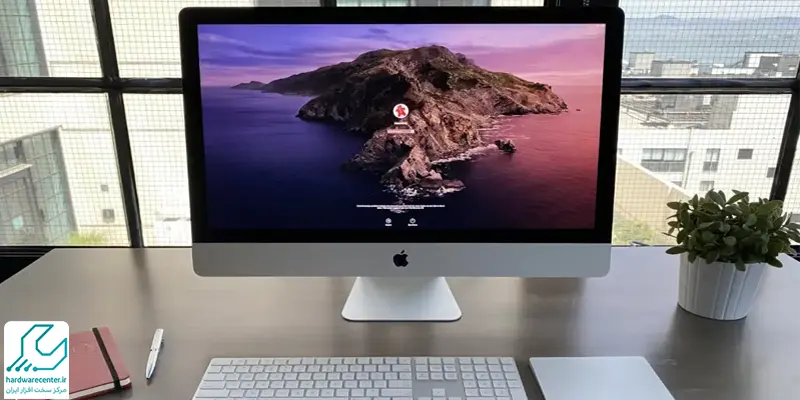
آموزش ریست کردن آی مک
کلون کردن هارد خود: نخستین گام جهت ریست کردن آی مک، کلون کردن (Clone) آی مک است. (کلون کردن اصطلاحی است که برای کپی کردن و شبیه سازی یک هارد به هاردی دیگر به کار می رود). ضرورت کلون کردن از آن روست که در صورت ریست کردن آی مک، کلیه اطلاعات پاک شده و از دست میروند.
از همین رو نیاز است تا کاربر با استفاده از کلون، کلیه اطلاعات خود را از آی مک به هارد دیگر انتقال دهد. برای این کار نرم افزارهای متعددی وجود دارد که در این میان میتوان به Carbon Copy Cloner یا SuperDuper اشاره کرد. جهت کپی دادهها با استفاده از این نرم افزارها، کافیست هارد مک بوک را به عنوان منبع و هارد اکسترنال را به عنوان مقصد انتخاب نمایید.
شما همچنین میتوانید آی مک خود را با استفاده از هارد اکسترنال بوت کنید. برای این کار پس از بالا آمدن سیستم، کلید Option را نگه دارید و سپس با استفاده از دکمه های جهت و در نهایت کلید اینتر، هارد موردنظر خود را انتخاب نمایید. سپس میتوانید جهت بازگرداندن اطلاعات خود از روی هارد خارجی اقدام کنید.
قطع اتصال آیتونز به سیستم: در صورتی که ریست کردن آی مک را به این دلیل انجام میدهید که قصد دارید دستگاه را به شخص دیگری واگذار کنید نیاز است تا اتصال آیتونز خود به این کامپیوتر را قطع یا به اصطلاح deauthorise نمایید.
با این کار اتصال سیستم شما به حساب آیتونز قطع خواهد شد و امنیت حساب شخصی تان تأمین خواهد شد. برای این کار آیتونز را باز کرده و وارد قسمت های Store > Deauthorize This Computer شوید. اپل آیدی و رمز عبور خود را وارد کرده و در آخر هم بر روی دکمه De-authorise کلیک کنید.
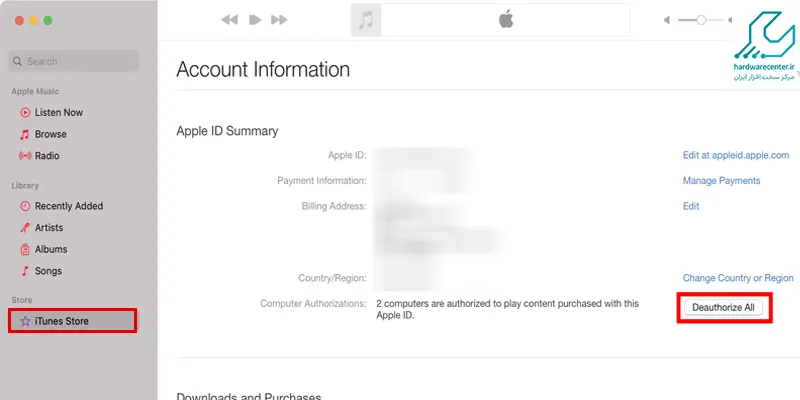
این مطلب مفید را از دست ندهید : چرا آی مک بوت نمی شود؟
خاموش کردن FileVault: کار FileVault در واقع این است که فایل های موجود در هارد درایو شما را رمزگذاری کند. از همین رو توصیه میشود پیش از ریست کردن آی مک، این بخش را خاموش کنید. برای این کار System preferences را باز کرده و به ترتیب روی Security & Privacy و FileVault کلیک نمایید.
بررسی کنید که این سیستم برای هارد درایو داخلی شما غیر فعال باشد. در صورتی که غیرفعال نبود بر روی علامت قفل کلیک کرده و در ادامه رمز عبور خود را وارد کنید. پس از این کار بر روی Unlock کلیک کنید. اکنون میتوانید روی دکمه Turn Off FileVault کلیک کنید تا کار غیر فعال کردن رمزگذاری فایل ها تمام شود.
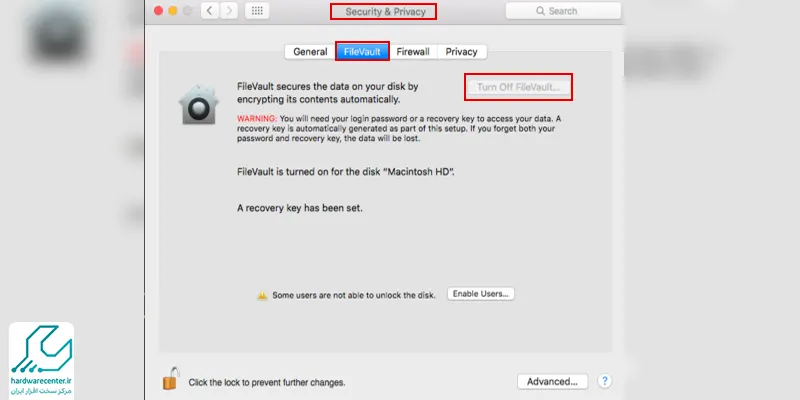
غیر فعال کردن آی کلود: مرحله چهارم در ریست کردن آی مک اختصاص به غیرفعال کردن آی کلود دارد. برای این کار میبایست System Preferences را باز کرده و وارد قسمت iCloud شد. سپس بر روی Sign Out کلیک کرده و جهت پاکسازی تمام اطلاعات شخصی، در هر پاپ آپی که ظاهر می شود روی Delete From Mac کلیک کنید. (اگرچه در مرحله بعد تمام اطلاعات شما پاکسازی خواهند شد)
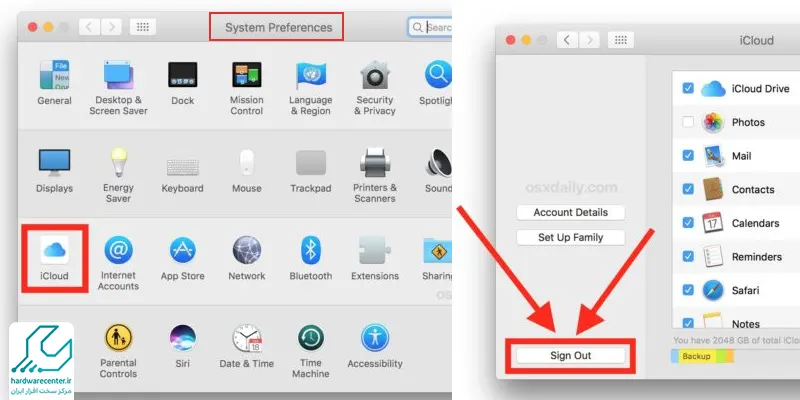
ریستارت کردن آی مک در حالت ریکاوری: این مرحله از ریست کردن آی مک، نیاز به اتصال اینترنت دارد. بنابراین پیش از هر چیز از برقرار بودن اتصال اینترنت خود مطمئن شوید. (زیرا جهت دانلود و نصب Mac OS X یا macOS Sierra به اتصال اینترنت نیاز خواهید داشت).
پس از کسب اطمینان از برقرار بودن اتصال اینترنت، به منوی Apple > Restart آی مک وارد شده و ریست کردن آی مک را انجام دهید. پس از این کار پنجره ابزارهای ریکاوری مود ظاهر خواهند شد که در این شرایط میبایست کلیدهای Command و R را نگه دارید.
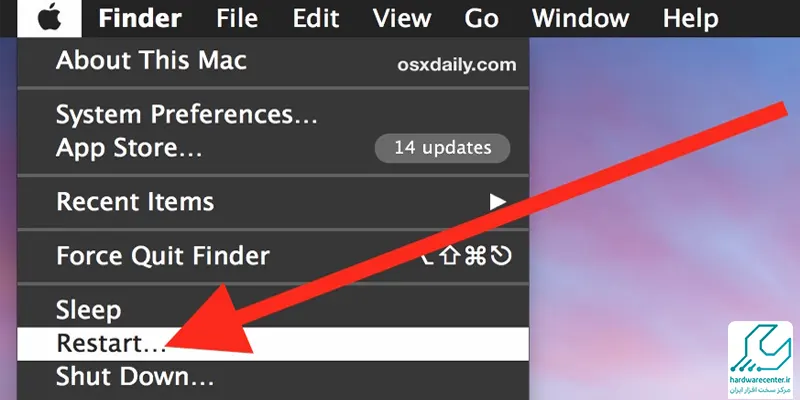
پاکسازی درایو: گزینه Disk Utility را انتخاب کرده و بر روی Next کلیک کنید. سپس Startup Volume اصلی خود را انتخاب کنید. این مورد عموماً با نام Macintosh HD بوده و در سمت چپ صفحه نمایش داده می شود. بعد از انتخاب بر روی Unmount کلیک کنید.
سپس تب Erase را باز کنید و برای پاکسازی هارد درایو روی دکمه Erase کلیک نمایید. (نکته: با این کار تمامی اطلاعاتی را که پیش از این در آی مک ذخیره کرده بودید، حذف خواهند شد پس مطمئن شوید که در مرحله اول از آنها نسخه بک آپ تهیه کرده باشید). در آخر جهت خروج از این پنجره روی Disk Utility و Quit Disk Utility کلیک نمایید.
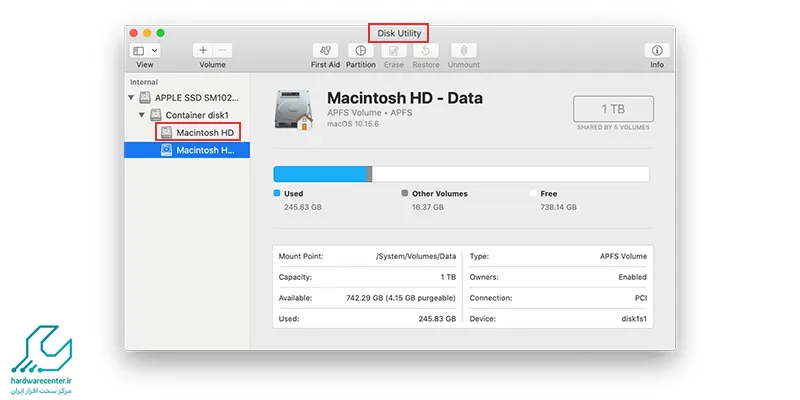
انتخاب گزینه نصب دوباره مک او اس ده: مرحله اخر ریست کردن آی مک اختصاص به نصب دوباره مک دارد. برای این کار روی گزینه Reinstall OS X یا macOS Sierra کلیک کرده و مراحلی که توسط خود برنامه برایتان شرح داده می شود را دنبال نمایید. (هارد درایو را انتخاب کرده، روی گزینه Install کلیک کرده، با کلیک روی Agree با شرایط این کار موافقت کرده و سپس اطلاعات اپل آیدی خود را وارد نمایید).
توجه داشته باشید که اگر ریست کردن آی مک را به این دلیل انجام دادهاید که میخواهید دستگاه را به شخص دیگری واگذار کنید باید از این مرحله صرفنظر کنید. (به حساب اپل آیدی خود وارد نشوید و مراحل نهایی را به صاحب جدید دستگاه واگذار کنید)
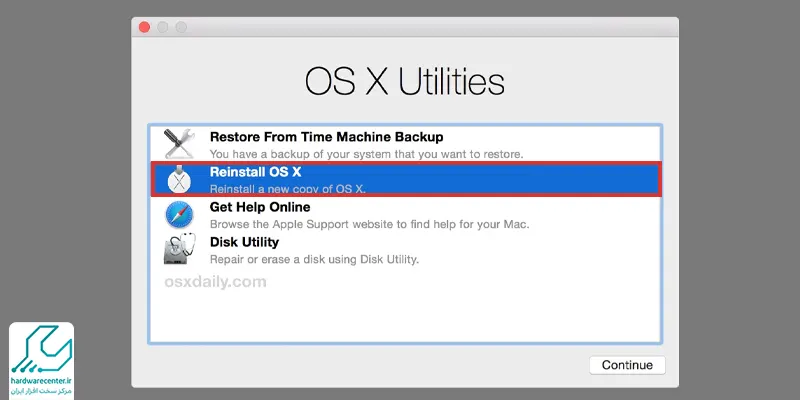
با مقاله میانبر های کاربردی برای کاربران آی مک راحت تر با آی مک کار کن!
ریست کردن دستگاه در مرکز تخصصی تعمیرات اپل
در صورت عدم آشنایی با ای مک های اپل توصیه میشود کار ریست کردن آی مک را به کارشناسان ما در مرکز تخصصی تعمیرات اپل واگذار نمایید. کارشناسان حاصر در این مرکز به دلیل تسلط بر ویژگیهای سخت افزاری و نرم افزاری انواع آی مک، توان ارائه و انجام تخصصیترین سرویسهای مرتبط با این دستگاه را دارا هستند. ضمن آنکه در این مرکز، کلیه سرویسهای مرتبط با تعمیر و بهسازی انواع آی مک همراه با گارانتی و ضمانت ارائه میگردد.
تعمیرات آی مک در تهران
برخی از قطعات آی مک، به دلیل کارکرد بالایی که دارند، احتمال بروز خرابی و اختلال در آنها دوچندان است. این امر به دلیل فعالیت زیاد این قطعه از دستگاه و البته به دلیل عدم توجه به سرویس های دوره ای آن است. در صورت بروز اختلال و خرابی در این قطعات، آنچه که مهم خواهد بود دو موضوع است؛ یک آنکه آیا امکان تعمیر این قطعه وجود دارد و یاتعمیر آنها بصرفهتر از تعویض آنهاست؟ اگر شما کاربران گرامی دارنده یکی از مدلهای آی مک هستید و در حال حاضر قطعات این دستگاه دچار مشکل شده است می توانید با حضور در مرکز تعمیرات آی مک در تهران تخصصی ترین سرویس های مرتبط با این محصول را دریافت نمایید.
کارشناسان ما در مرکز تعمیرات آی مک در تهران پس از عیب یابی صحیح و کارشناسانه و بررسی تخصصی این دستگاه، امکان یا عدم امکان تعمیر آن را با شما در میان خواهند گذاشت. و در ادامه پس از کسب اجازه از شما، اقدامات مورد نیاز را بر روی دستگاه پیاده می سازند. در هر حال، آنچه که شما در پایان دریافت خواهید کرد، دستگاهی سالم و بی عیب و نقص است. کلیه خدمات ارائه شده در این مرکز از جمله سرویس های مرتبط ریست کردن آی مک مشمول گارانتی و ضمانت است.
تعمیرات اپل
مرکز تعمیرات اپل ارائه دهنده کلیه سرویس های تعمیر، بهسازی، ترمیم و تعویض قطعات به کاربران تمامی دستگاه های اپل اعم از آیپد، آیفون، آیمک و …. است. کاربران هر یک از محصولات اپل می توانند در صورت بروز هر گونه اشکال و ناکارامدی در دستگاه مورد استفادهشان به نمایندگی تعمیر مک بوک مراجعه کرده و تخصصی ترین سرویس های مرتبط با بهسازی دستگاه خویش را دریافت نمایند.
تعمیرات ارائه شده در این مرکز به دلیل پیادهسازیشان توسط مجربترین کارشناسان و استفاده از جدیدترین روشها و تجهیزات تعمیر، به شیوه ای انجام می پذیرد که درصد بازگشت عیوب ایجاد شده در دستگاه را به کمترین میزان ممکن میرساند. دستگاه های تعمیر شده در مرکز تعمیرات اپل نه تنها کیفیت اولیه خویش را باز می یابد بلکه به دلیل انجام برخی گردگیری ها و عملیات تخصصی توسط کارشناسان، امکان خرابی مجدد آنها به صفر می رسد.




